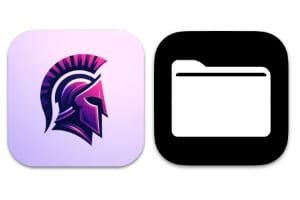可以透過多種方式建立 macOS Monterey 12.x 安裝 USB 金鑰。我們為高級用戶提供了三種不同的 Mac 終端,或為初學者提供圖形介面。如果您的 Mac 與 macOS Monterey 相容甚至如果您的 Mac 與 macOS Monterey 不相容請注意,此 USB 隨身碟在這兩種情況下都會用於修復您的 Mac,全新安裝 macOS Monterey, 有格式化你的Mac或者如果您已經知道如何做,請從頭開始擦除 macOS Monterey 上的內容和設定(Intel T2 晶片/Apple Silicon M1)。
創建 macOS Monterey 12.x 安裝 USB 金鑰:先決條件
建立 macOS Monterey 12.x 安裝 USB 金鑰:使用適用於進階使用者的終端機(方法 1)
這是經典的方法,你可以在我們的教學中找到詳細的方法創建可啟動 USB 驅動器 macOS Monterey (12.01)使用終端或透過我們的 YouTube 影片:
這種創建安裝金鑰的技術透過 Mac 終端機進行,但如果您不熟悉它,可能會讓您望而卻步。所有 macOS 終端機命令或者如果您是 Mac 新手。您需要使用「磁碟工具」格式化您的 USB 隨身碟。指定一個名稱,例如“cleusb”。格式(Mac OS 擴充(日誌式))和架構(GUID 分割區表)。
然後,您必須使用管理員密碼在終端機中輸入以下命令(當然將“cleusb”替換為您的 USB 密鑰的名稱):
sudo /Applications/Install\ macOS\ Monterey.app/Contents/Resources/createinstallmedia --volume /Volumes/cleusb
您所要做的就是重新啟動 Mac,並在 Intel Mac 上按住左側或右側鍵盤上的 Alt 鍵 (⌥)。在 Apple Mac Silicon 上,您需要按開/關鍵。然後您將看到 macOS 啟動管理員出現。選擇您的 USB 隨身碟,然後按 Enter 鍵開始安裝 macOS Monterey (12.x)。
建立 macOS Monterey 12.x 安裝 USB 金鑰:使用 MDS 供內部人員使用(方法 2)
我們過去已經向您展示了強大的 MDS 工具,除此之外,它還可以下載完整的 macOS 安裝程序(蒙特雷、大蘇爾、卡塔利娜、莫哈維、高塞拉利昂)。從 Twocanoes 網站下載MDS 實用程式並轉到“工具”部分並建立可啟動安裝程式。
只需在 macOS 安裝程式中指示 macOS Monterey 安裝檔案的位置(在 Finder 的應用程式資料夾中),然後為目標磁碟區選擇您的 USB 金鑰。
將出現一個窗口,提醒您密鑰上的所有資料都將被刪除。這是完全正常的。如果該磁碟機包含有價值的數據,則仍有時間將其儲存在其他地方...否則,請按一下「擦除並建立可啟動磁碟區」。
安裝檔案的複製立即開始。如果您想了解目前步驟的概述,可以按下「顯示日誌」按鈕。
任務結束時,您將閱讀“成功”。您的鑰匙已準備就緒並且可以使用。
創建 macOS Monterey 12.x 安裝 USB 驅動器:使用適用於初學者的 Install Disk Creator(方法 3)
從MacDaddy網站下載安裝磁碟建立器。這無疑是初學者最容易使用的工具。啟動安裝磁碟建立器。首先指示您的音量,即您的 USB 金鑰。如果「Install macOS Monterey.app」檔案位於 Mac 上的「應用程式」資料夾中,則會自動偵測到該檔案。如適用,請註明位置。按一下建立安裝程式。
您將收到一個彈出窗口,通知您 USB 隨身碟的所有內容都將被銷毀。如果您的金鑰包含敏感文件,仍有時間將它們放在其他地方...然後按一下「擦除磁碟」。
輸入您的管理員密碼,然後按一下「確定」按鈕。
正在準備允許您安裝 macOS Monterey 的 USB 金鑰。只需查看進度條即可了解任務的進度。
U 盤已準備就緒。您所要做的就是按一下「確定」按鈕,然後將其用於您自己的安裝、磁碟區修復、格式化…